通常Linux应用软件的安装包有三种:
1) tar包,如software-1.2.3-1.tar.gz。它是使用UNIX系统的打包工具tar打包的。
2) rpm包,如software-1.2.3-1.i386.rpm。它是Redhat Linux提供的一种包封装格式。
3) dpkg包,如software-1.2.3-1.deb。它是Debain Linux提供的一种包封装格式。
包的类型
一个Linux应用程序的软件包中可以包含两种不同的内容:
1) 一种就是可执行文件,也就是解开包后就可以直接运行的。在Windows中所有的软件包都是这种类型。安装完这个程序后,你就可以使用,但你看不到源程序。
而且下载时要注意这个软件是否是你所使用的平台,否则将无法正常安装。
2) 另一种则是源程序,也就解开包后,你还需要使用编译器将其编译成为可执行文件。这在Windows系统中是几乎没有的,因为Windows的思想是不开放源程序的。
通常,用tar打包的,都是源程序;而用rpm、dpkg打包的则常是可执行程序。一般来说,自己动手编译源程序能够更具灵活性,但也容易遇到各种问题和困难。
而相对来说,下载那些可执行程序包,反而是更容易完成软件的安装,当然那样灵活性就差多了。所以一般一个软件总会提供多种打包格式的安装程序的。你可以根据自己的情况来选择。
tar命令管理软件包
1. 语法:Usage: tar [OPTION...] [FILE]...
-z:有gzip属性的
-x:解压
-v 详细报告tar处理的文件信息。如无此选项,tar不报告文件信息。
-f 指定档案文件名或设备名,这个选项通常是必选的。
-j:有bz2属性的
-c: 建立压缩档案
-t:查看内容
-r:向压缩归档文件末尾追加文件
-u:更新原压缩包中的文件
-C:指定解压缩目标目录
tar -zxvf xxx_64.tar.gz -->当前目录解压缩
tar -zxvf xxx_64.tar.gz -C 指定目录 -->指定目录解压缩
2. tar打包的应用软件大概安装过程
1)取得应用软件:通过下载、购买光盘的方法获得;
2)解压缩文件:一般tar包,都会再做一次压缩,如gzip、bz2等,所以你需要先解压。如果是最常见的gz格式,则可以执行:“tar –xvzf 软件包名”,就可以一步完成解压与解包工作。
如果不是,则先用解压软件,再执行“tar –xvf 解压后的tar包”进行解包;
3)阅读附带的INSTALL文件、README文件;
4)执行“./configure”命令为编译做好准备;
5)执行“make”命令进行软件编译;
6)执行“make install”完成安装;
7)执行“make clean”删除安装时产生的临时文件。
====软件安装目录:注意make install命令过程中的安装目录,或者阅读安装目录里面的readme文件,当然最好的办法是在安装的过程中指定安装目录,即在./configure命令后面加参数--prefix=/**,
如:./configure --prefix=/usr/local/aaaa,即把软件装在/usr/local/路径的aaaa这个目录里。一般的软件的默认安装目录在/usr/local或者/opt里,可以到那里去找找。
rpm 命令用于管理套件
rpm(redhat package manager) 原本是 Red Hat Linux 发行版专门用来管理 Linux 各项套件的程序,由于它遵循 GPL 规则且功能强大方便,因而广受欢迎,逐渐受到其他发行版的采用。
RPM 套件管理方式的出现,让 Linux 易于安装,升级,间接提升了 Linux 的适用度。
语法:rpm [OPTION...]
rpm -qa -->查询安装了哪些rpm包
rpm -q 包名 -->查询某个软件包的文件全名
rpm -qa|grep 包名 -->查询某个类型的包
rpm -qi 包名 -->查询rpm包详细信息
rpm -ql 包名 -->查询包中的文件安装的位置
rpm -e 包名 -->卸载rpm包
rpm -ivh 包名.rpm -->默认安装包
rpmrpm --force -ivh 包名.rpm -->忽略报错,强制安装
yum包管理器
yum( Yellow dog Updater, Modified)是一个在Fedora和RedHat以及SUSE中的Shell前端软件包管理器。
基於RPM包管理,能够从指定的服务器自动下载RPM包并且安装,可以自动处理依赖性关系,并且一次安装所有依赖的软体包,无须繁琐地一次次下载、安装。
yum提供了查找、安装、删除某一个、一组甚至全部软件包的命令,而且命令简洁而又好记。
1. yum [options] [command] [package ...]
options:可选,选项包括-h(帮助),-y(当安装过程提示选择全部为"yes"),-q(不显示安装的过程)等等。
yum check-update -->列出所有可更新的软件清单
yum search man* -->找出以pam开头的软件有哪些
yum list installed -->找出已安装的软件
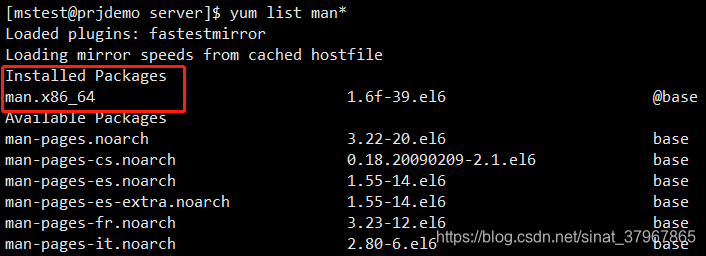
yum install man -->安装包
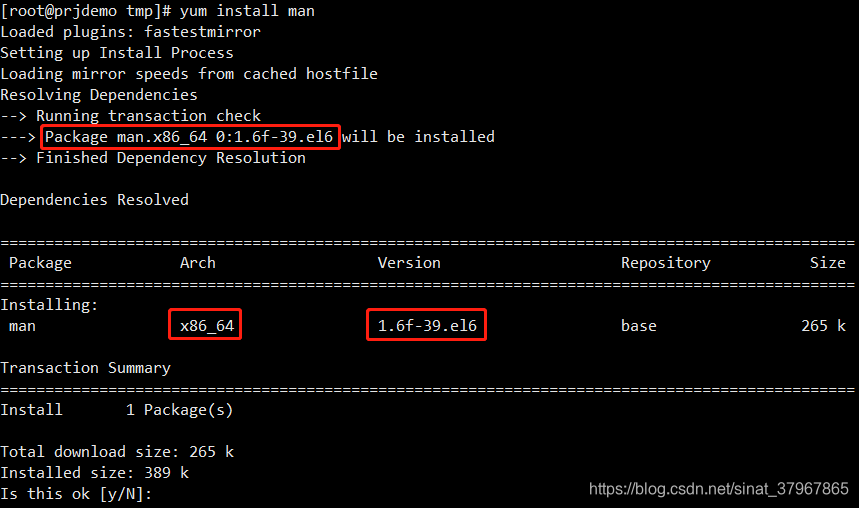
2. yum下载文件的存放位置
默认是: /var/cache/yum
也可以在 /etc/yum.conf 指定
cachedir=/var/cache/yum/$basearch/$releasever #存放目录(/var/cache/yum/x86_64/6)
keepcache=0 #1为保存 0为不保存
metadata_expire=90m #过期时间

3. /etc/yum.repos.d 目录下有yum源配置文件,一般使用的是阿里云镜像:

4. yum安装包流程
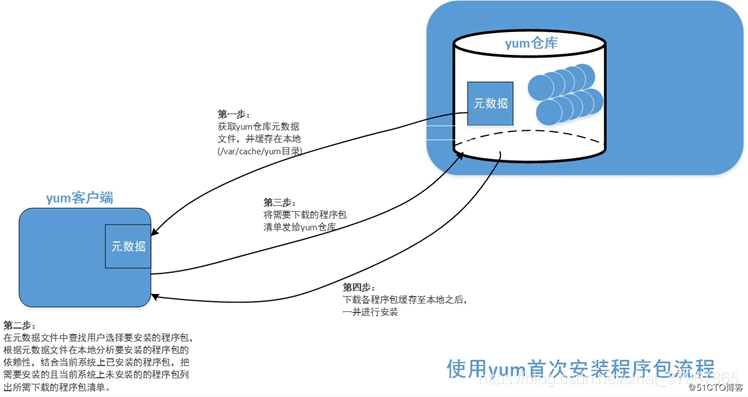
用户使用yum去请求安装某一个程序包时,yum工具会先去yum配置文件中查找yum仓库指向的路径,
根据该路径去访问远程或本地的文件服务器,这个服务器作为yum仓库并且存储了众多的rpm包以及包相关的元数据文件。
当yum根据仓库路径访问到仓库后,会首先尝试请求获取rpm包的元数据文件并缓存至本地(/var/cache/yum目录),
而这个元数据文件包括了该仓库所有rpm包的程序包名、版本号、依赖性以及每个程序包所提供的capabilities等。
而后,yum根据用户要安装的程序包名去元数据文件里查找,看看仓库里是否有用户请求下载的程序包文件,
如果找到了则根据元数据文件分析该程序包的依赖关系并分析本地系统上有哪些包已安装、哪些包还没安装,
再将用户所有需要安装且本地尚未安装的程序包名列出来,并以客户端的角色发送至文件服务器(仓库)请求下载之。
如果请求成功,则yum将要安装的程序包文件也缓存至本地并执行安装操作。安装完成之后将缓存的程序包文件删除以节约空间,而缓存中只留下元数据文件。
为什么只缓存元数据而不缓存程序包呢?因为程序包一般只安装一次即可,很少会再安装第二次,
而且基于节约空间的考虑,因此yum在安装完程序包后会将缓存中的程序包删除。
而缓存元数据好处则是当下一次用户使用yum请求安装程序包时可以节约带宽,无需再次重新请求获取全部的元数据文件,并且可以提高本地分析程序包的速度。
当用户第二次使用yum请求安装程序包时,基于实时同步更新缓存以及节约带宽的考虑,
yum会先请求下载yum仓库下rpm包元数据的校验码文件至本地,将其与本地缓存上的元数据校验码相比较,如果相同,说明无须更新;
如果不同,则说明仓库中rpm包已经更新,因此yum会重新请求下载仓库上的元数据文件以更新元数据缓存。接着同样是分析程序包依赖性、请求要安装的全部程序包等。
)




、loads()、dump()、load()序列化和反序列化实例)













